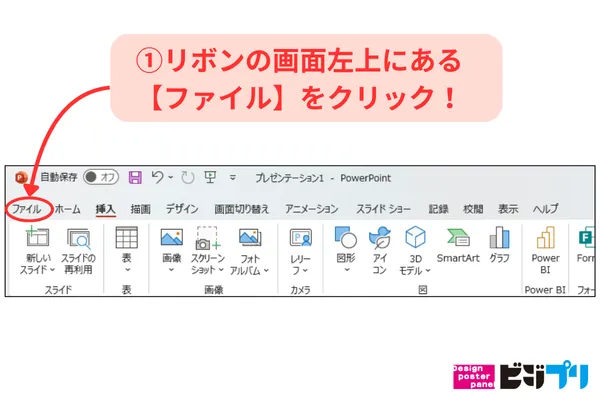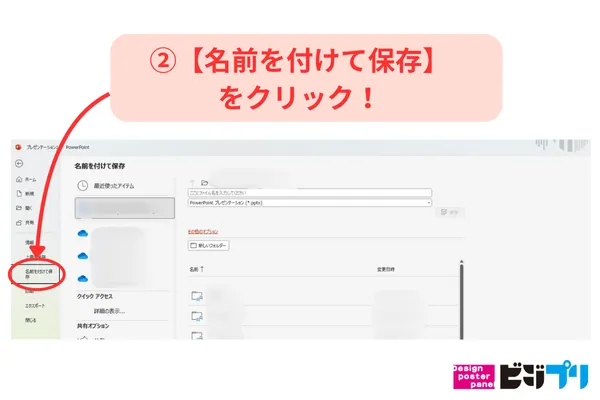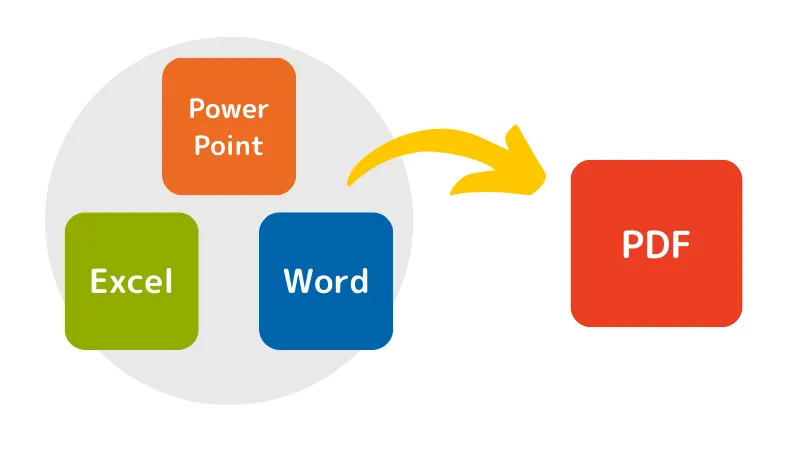OfficeソフトのデータをPDFで保存する方法|学会ポスター印刷
ご入稿されるデータを【Word】【Excel】【PowerPoint】で作成される場合、【PDF変換】をお願いしております。
このページでは、OfficeデータをPDFに変換する方法を画像付きで詳しく解説いたします。
OfficeソフトのデータをPDFに保存する方法
ご入稿されるデータを【Word】【Excel】【PowerPoint】で作成される場合、【PDF変換】をお願いしております。
以下の流れにそってPDF形式で保存してください。
その①:リボンの画面左上にある【ファイル】をクリック
デザインが完成すれば、リボンと呼ばれる一番上の項目から、一番左にある【ファイル】を選択します。
その②:【名前を付けて保存】をクリック!
①ができれば画面が変わり、左に縦型のバーが表示されます。
その中から【名前を付けて保存】を選択・クリックしてください。
その③:【PDF】を選択して完了!
【名前を付けて保存】を押すと画面真ん中に、【ファイル名】と【保存形式】が表示されます。
この保存形式はドロップダウンになっており、一度クリックすれば上記のようにパワーポイントで保存可能な形式が一覧で表示されます。
この中から【PDF】を選択し、【保存】をクリックで完了です。